美图秀秀怎么把图片做成圆形
1、第一步:打开美图秀秀软件,单击右上角“打开”按钮。
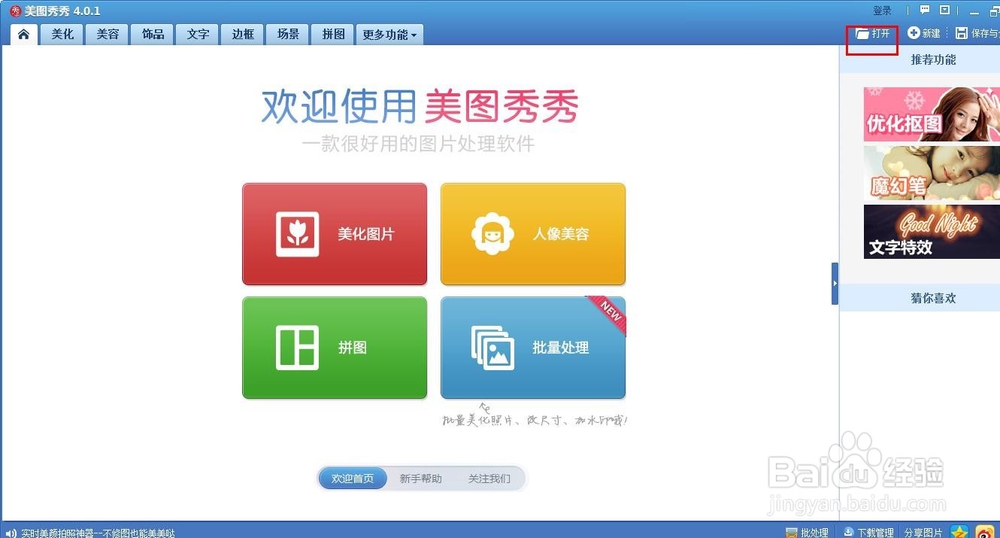
2、第二步:找到需要做成圆形效果的图片并打开。
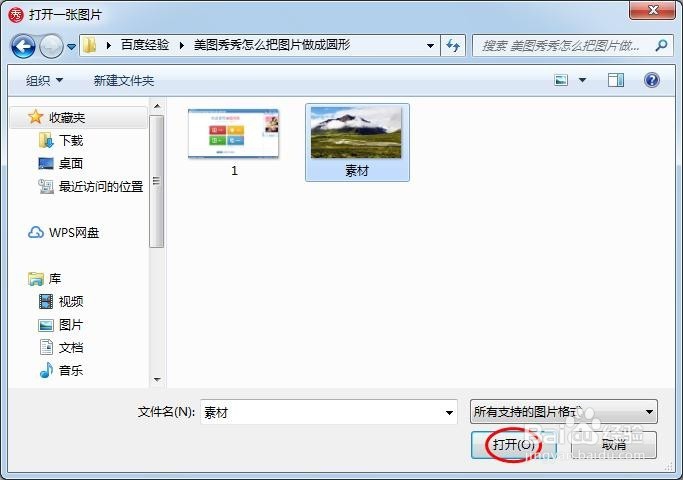
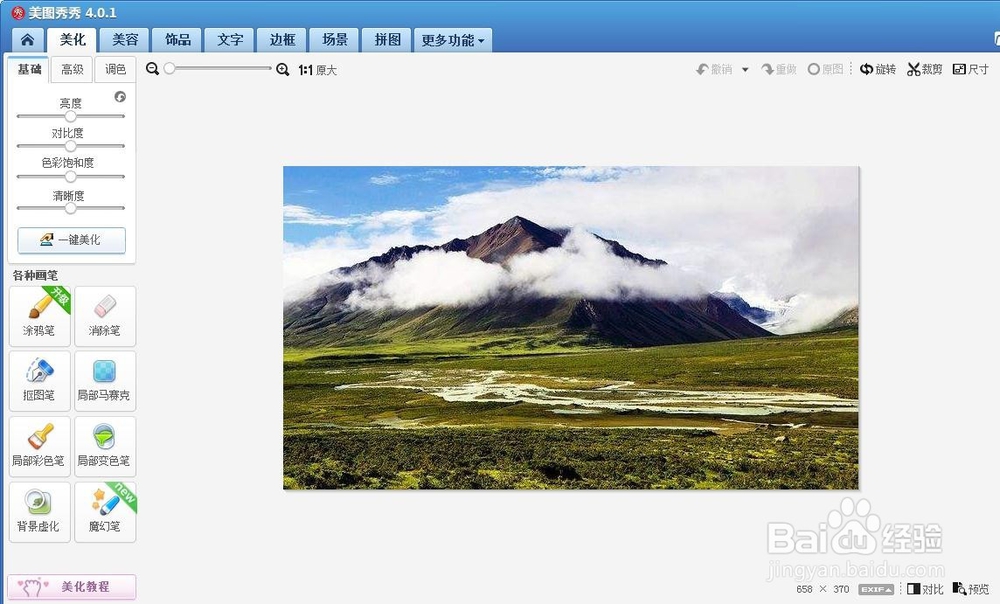
3、第三步:在左侧画笔工具中选择“抠图笔”。
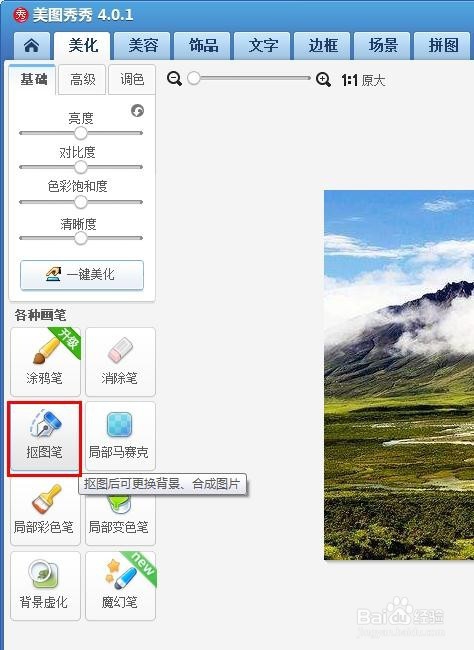
4、第四步:在弹出的抠图选择框中,选择“形状抠图”。
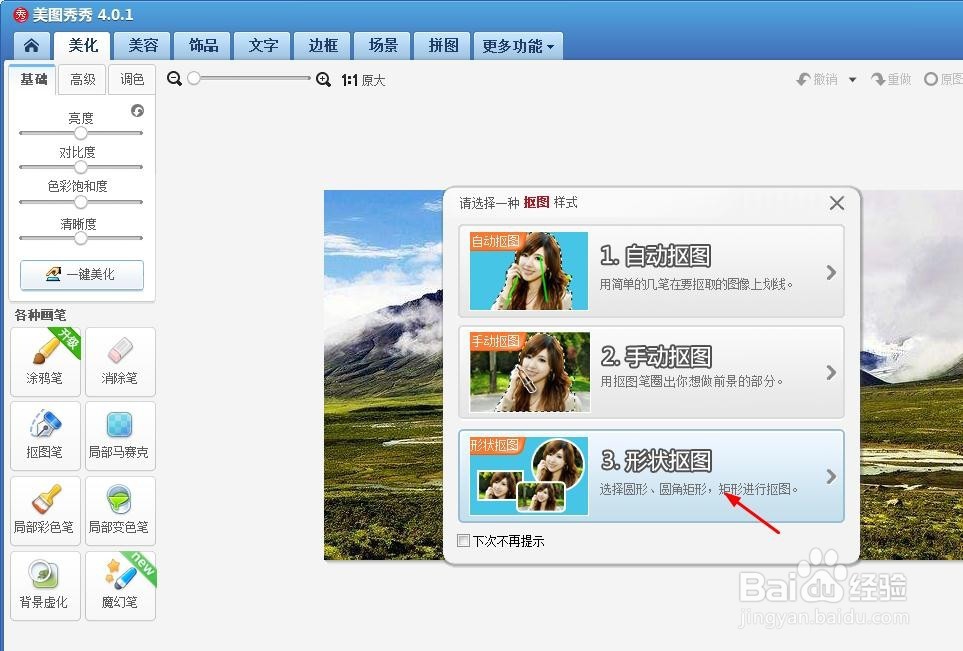
5、第五步:在抠图界面左侧选择圆形。
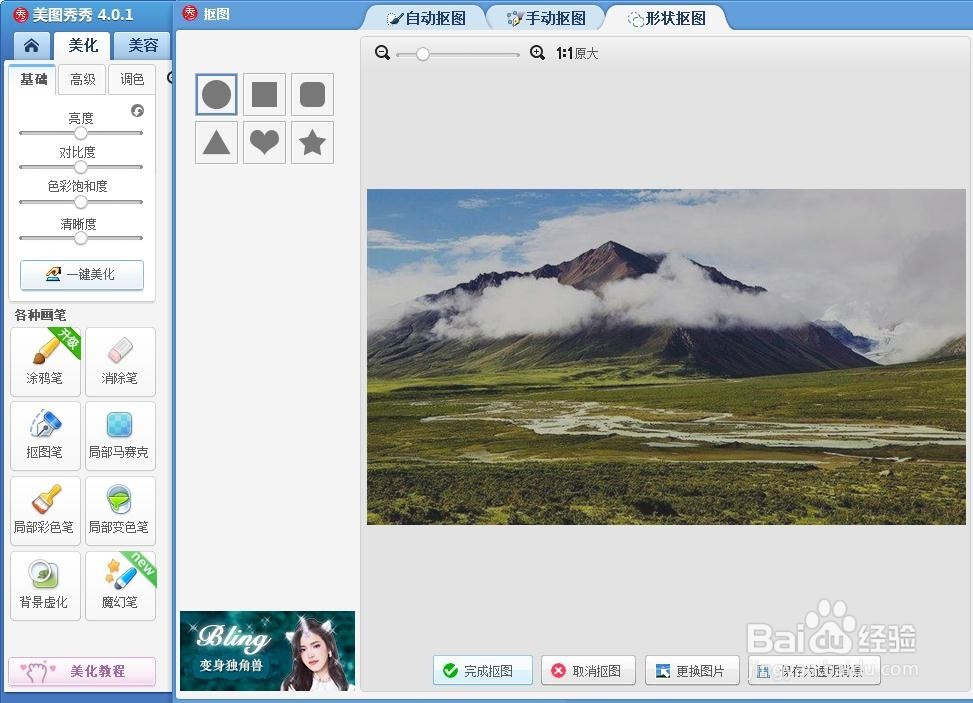
6、第六步:按住鼠标左键在图片中拖出一个圆形,单击“保存为透明背景”按钮。
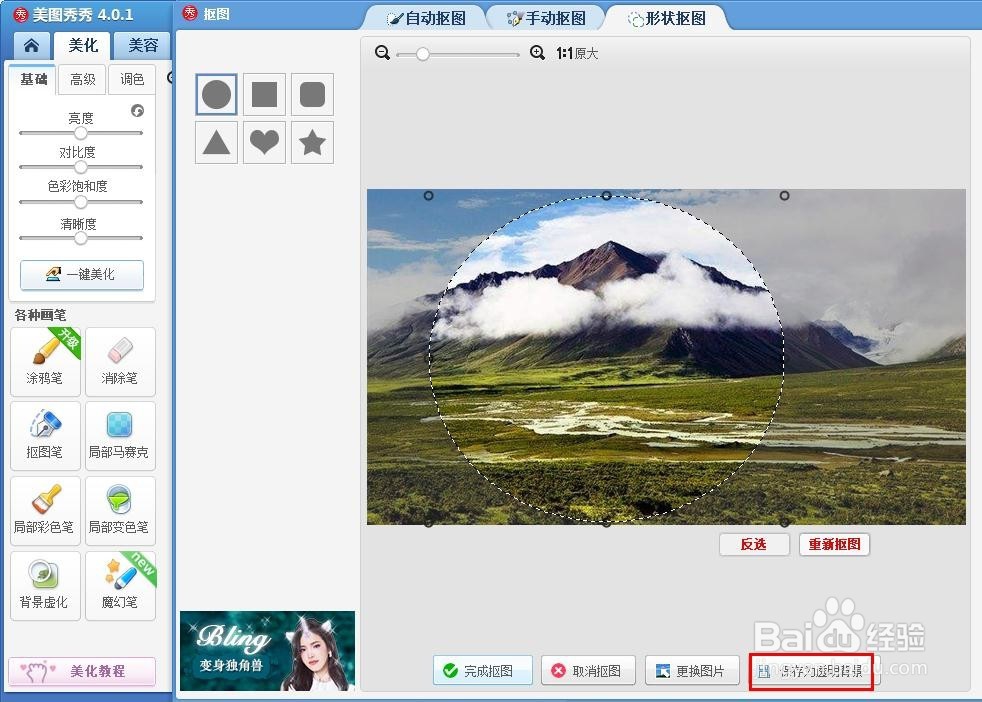
7、第七步:将圆形图片保存至合适的位置,完成操作。
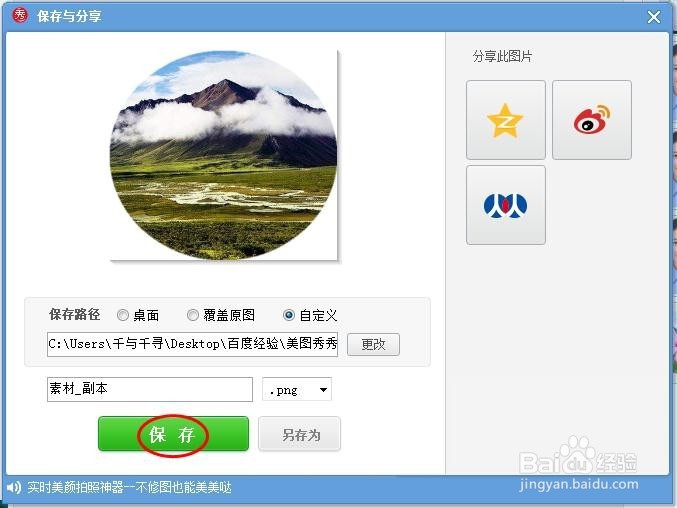

声明:本网站引用、摘录或转载内容仅供网站访问者交流或参考,不代表本站立场,如存在版权或非法内容,请联系站长删除,联系邮箱:site.kefu@qq.com。
阅读量:104
阅读量:185
阅读量:87
阅读量:159
阅读量:23